Pressionar citações de tempo único Tipe duas vezes no Windows 10 Fix
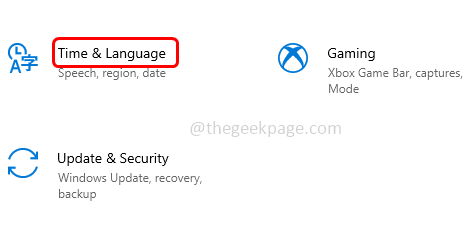
- 4043
- 691
- Wendell Legros
A maioria dos usuários enfrenta dificuldade em imprimir citações simples e duplas na tela. Se os usuários pressionarem as teclas de aspas do teclado, uma vez que não funcionar. Em vez disso, eles terão que pressionar as chaves duas vezes para usá -las. Isso parece a coisa mais frustrante. Mas pode ser resolvido. Este artigo tem alguns métodos diferentes para resolver o problema. Deixe-nos começar!
Método 1: Adicione o idioma inglês (Estados Unidos) como o idioma preferido
Etapa 1: Abra as configurações do Windows usando Windows + i teclas juntas
Etapa 2: Clique em tempo e idioma
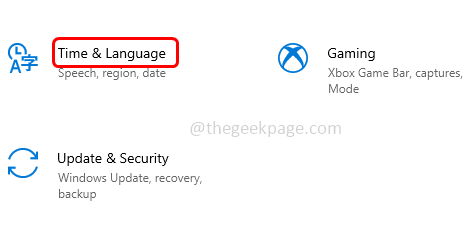
Etapa 3: no lado esquerdo, clique no linguagem
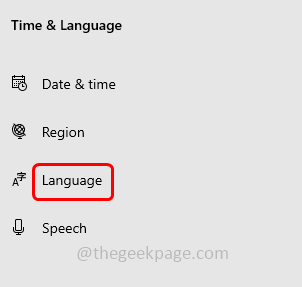
Etapa 4: no lado direito sob o idioma preferido, verifique se você tem Inglês dos Estados Unidos)
Etapa 5: se não adicionar o idioma clicando em adicione um idioma botão
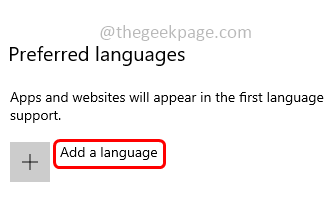
Etapa 6: na busca da janela aberta para Inglês dos Estados Unidos) Em seguida, clique nele
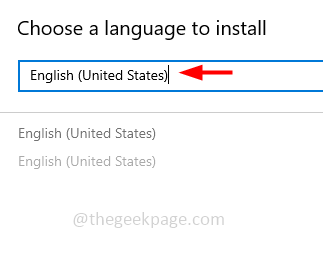
Etapa 7: depois clique no próximo botão na parte inferior
Etapa 8: uma vez adicionado, reiniciar o computador e depois verifique se o problema é resolvido.
Método 2: Use -nos o teclado QWERTY e remova todos os outros teclados
Etapa 1: Abra as configurações do Windows usando Windows + i teclas juntas
Etapa 2: Clique em tempo e idioma
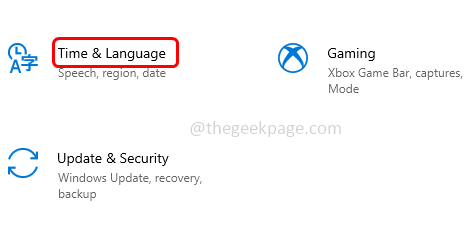
Etapa 3: no lado esquerdo, clique no linguagem
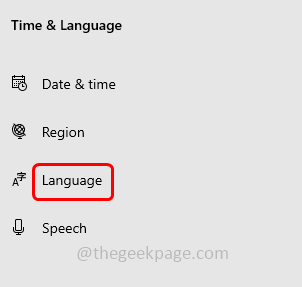
Etapa 4: Sob Linguagem Preferida Clique em Inglês dos Estados Unidos)
Etapa 5: lá você encontrará o opções botão, clique nele
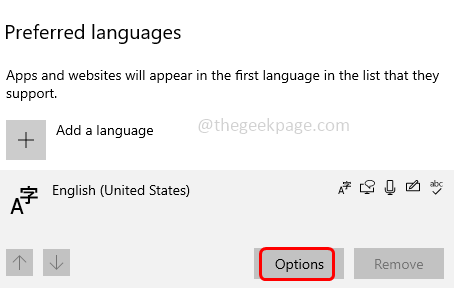
Etapa 6: verifique se você tem um EUA Qwerty teclado adicionado
Etapa 7: para adicioná -lo, clique em Adicione um teclado
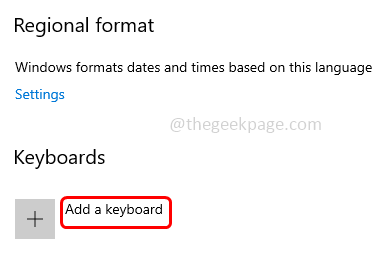
Etapa 8: Encontre para EUA Qwerty teclado e clique nele para adicioná -lo
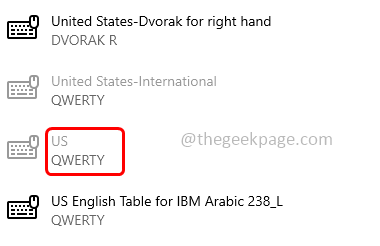
Etapa 9: Remova todos os teclados. Se você tiver outros teclados, clique nele
Etapa 10: aparece um botão de remoção, clique nele para remover
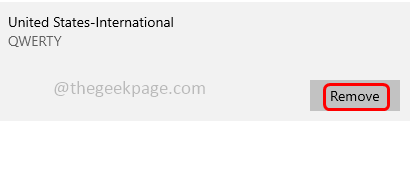
Etapa 11: Remova da mesma forma todos os outros teclados, exceto o teclado Qwerty dos EUA
Etapa 12: Reiniciar o computador
Etapa 13: agora pressione citações duplas (“) ou citações únicas (') e depois verifique se o problema é resolvido.
É isso! Espero que este artigo seja útil. Obrigado!!
- « Como bloquear ou desbloquear as teclas de função no Windows 11/10
- Prompt contínuo pedindo para inserir o A1B2C3 para fazer login no Windows 11 Fix »

